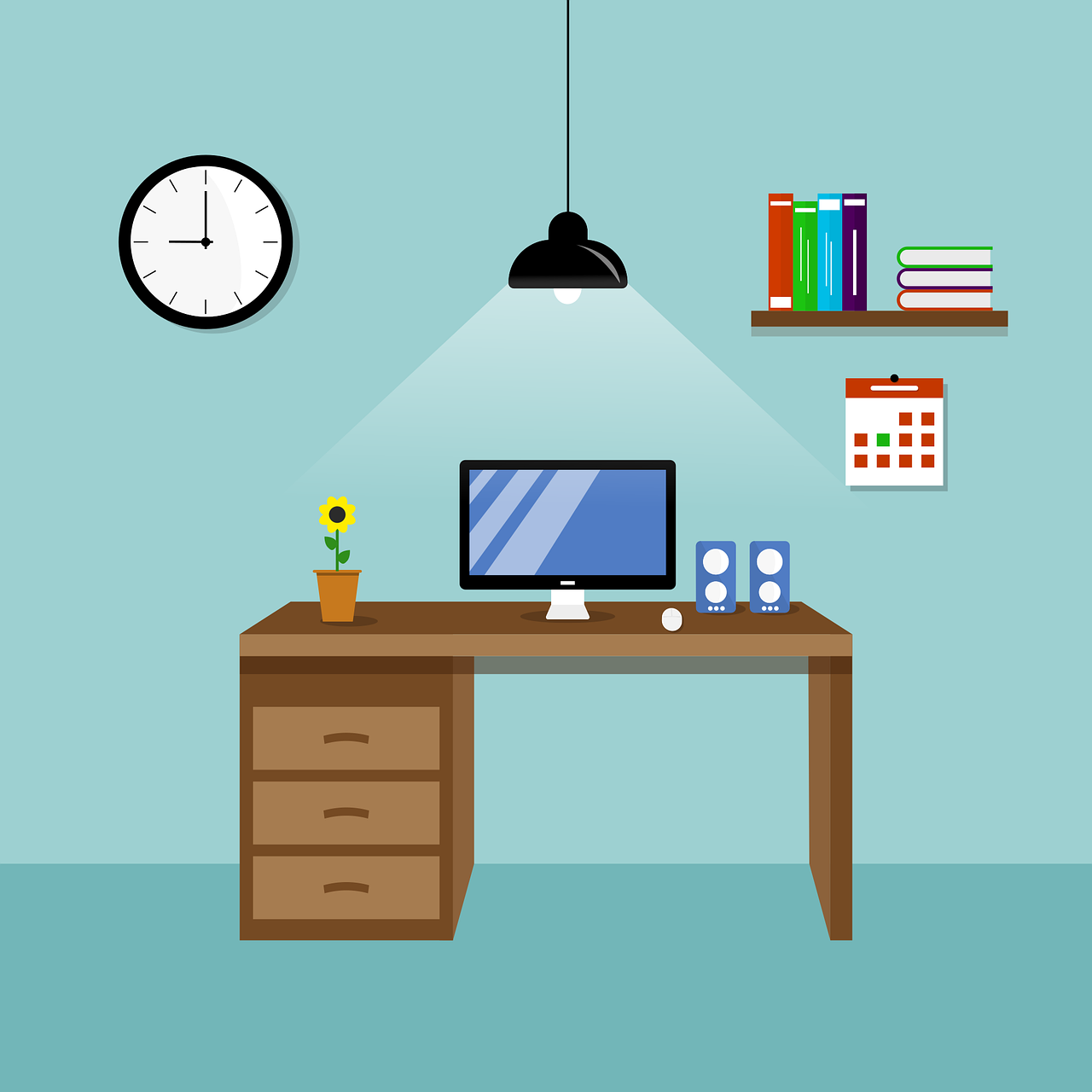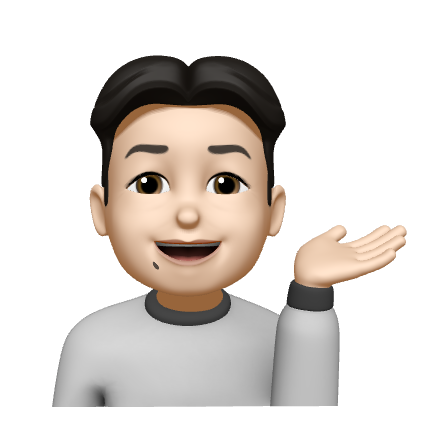[해킨]멀티부팅 블루투스 페어링 설정
Taedi
·2020. 12. 9. 23:41
► 사용환경
OS 1 : 윈도우10
OS 2 : Mac OS 카탈리나
OS 3 : Mac OS 빅서
► 준비
1. 윈도우에서 블루투스 장치 페어링
2. Mac에서 블루투스 장치 페어링
► Win - Mac OS 간 블루투스 페어링
3. Hackintool 사용하여 bluetooth.reg 만들기
- Hackintool v3.4.7 다운로드

- 도구 탭 하단의 블루투스 마크 클릭

- 바탕화면(데스크탑)에 "Bluetooth.reg" 파일 생성 확인
3-1. 윈도우에 "Bluetooth.reg" 등록 (PStools 사용)
- PStools 다운로드
- 윈도우에서 명령 프롬프트 관리자 권한으로 실행

- 명령 프롬프트에 아래 명령어 입력

cd "PStools 설치경로"
PsExec.exe -i -d -s c:\Windows\regedit.exe
- 파일 - 가져오기에서 Mac OS 에서 생성한 "Bluetooth.reg" 선택

- 재부팅
►Mac OS - Mac OS 간 블루투스 페어링
4. OS 3 에서 "com.apple.bluetoothd.plist" 추출
- 터미널에서 아래 명령어 입력

sudo cp /private/var/root/Library/Preferences/com.apple.bluetoothd.plist ./Desktop
Password에 로그인 계정 비밀번호 입력 후 엔터

- 바탕화면(데스크탑)에 "com.apple.bluetoothd.plist" 생성 확인
4-1. OS 2 로 복사
- 4번에서 생성한 "com.apple.bluetoothd.plist" 바탕화면(데스크탑)으로 가져오기
- 터미널에서 아래 명령어 입력
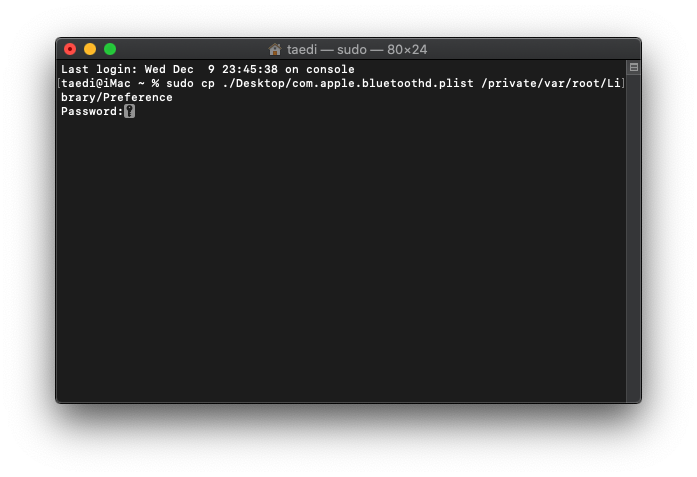
sudo cp ./Desktop/com.apple.bluetoothd.plist /private/var/root/Library/Preferences
Password에 로그인 계정 비밀번호 입력 후 엔터

- 위와 같은 팝업창이 뜰 경우 확인 클릭
- 재부팅
티스토리 아이디로 코멘트를 남기려면
여기를 눌러주세요!